恢复出厂设置可以将路由器系统恢复到出厂时的默认状态。在忘记登录密码无法进入路由器管理界面,或者更换了网络环境需要重新配置等情况下,可以将路由器恢复出厂设置。
华为路由器怎么恢复出厂设置呢?一共有三种方式:
一:通过 Web 管理界面恢复出厂
- 手机/平板/电脑连接路由器的 Wi-Fi,或者用网线连接电脑的网口和路由器的 LAN 口。
- 在浏览器地址栏中输入 192.168.3.1 登录路由器 Web 管理界面。若使用手机/平板连接路由器的 Wi-Fi,请点击页面右上角
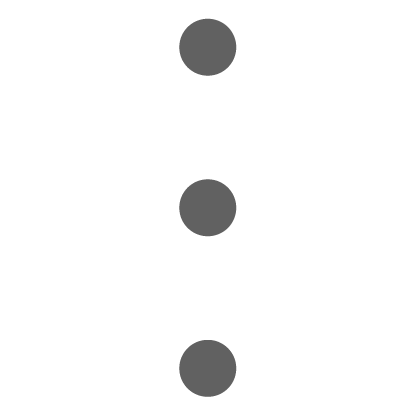 切换成电脑版后,再进行如下操作。
切换成电脑版后,再进行如下操作。 - 点击 ,根据您的需求选择是否开启恢复出厂保留网络配置, 点击恢复出厂配置。
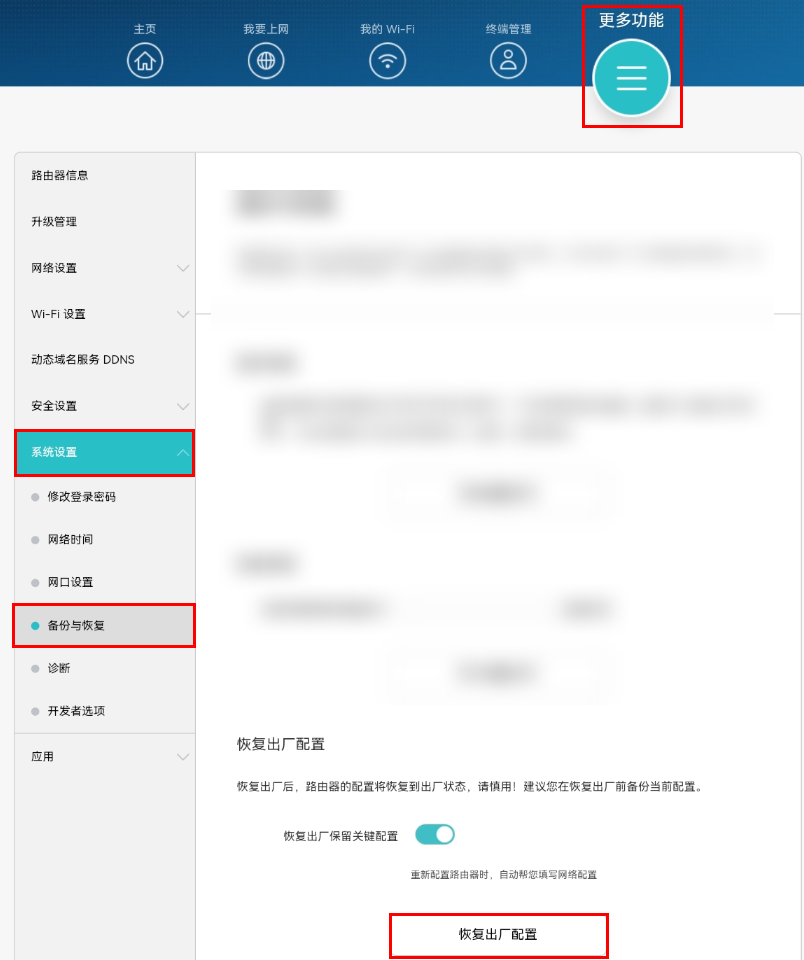
- 路由器的“恢复出厂保留网络配置”默认开启,开启后恢复出厂时会保留如下关键配置信息:
- Wi-Fi 的名称、密码;
- PPPoE 宽带拨号的帐号、密码;
- 若您设置的是静态 IP,会保留输入的 IP 地址和 DNS 服务器地址;
- 若您的 WAN 侧进行了 MAC 地址克隆绑定,MAC 信息将会被保留。
若需要使用保留的关键配置信息,请使用连接过该路由器 Wi-Fi 的手机/平板进行再次配置。
- 如不需保留关键配置信息,可连续恢复出厂两次,即可完全清除配置信息。
二:通过路由器按键恢复出厂
- RESET 复位孔/复位按键
- 将路由器接通电源,稍等片刻待路由器完成启动,保持开机状态。
- 使用针状物戳进路由器的 RESET 复位孔或长按 RESET 复位按键,直到指示灯熄灭后松开。待路由器重启亮红灯后,即完成恢复出厂设置。
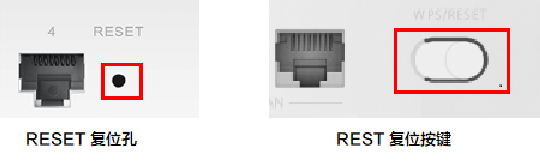
- H 按键
部分路由器无 RESET 复位孔/复位按键,H 按键(
 )同时具备复位键功能。
)同时具备复位键功能。- 请将路由器接通电源,稍等片刻待路由器完成启动,保持开机状态。
- 长按 H 按键,直到指示灯熄灭后松开。待指示灯重新亮红灯后,即完成恢复出厂设置。
- Wi-Fi 开关
部分路由器通过长按机身的 Wi-Fi 开关(
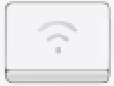 )恢复出厂设置。
)恢复出厂设置。- 请将路由器接通电源,稍等片刻待路由器完成启动,保持开机状态。
- 长按 Wi-Fi 开关,直到指示灯熄灭后松开。待指示灯重新亮红灯后,即完成恢复出厂设置。
三:通过智慧生活 App 恢复出厂设置
- 手机/平板连接路由器的 Wi-Fi,请打开智慧生活 App,登录与路由器绑定的华为帐号。
- 在首页点击您需要设置的路由器卡片,进入路由器管理界面。
- 请点击查看更多> 智联/套装管理(或网络 > 智联/套装管理)。
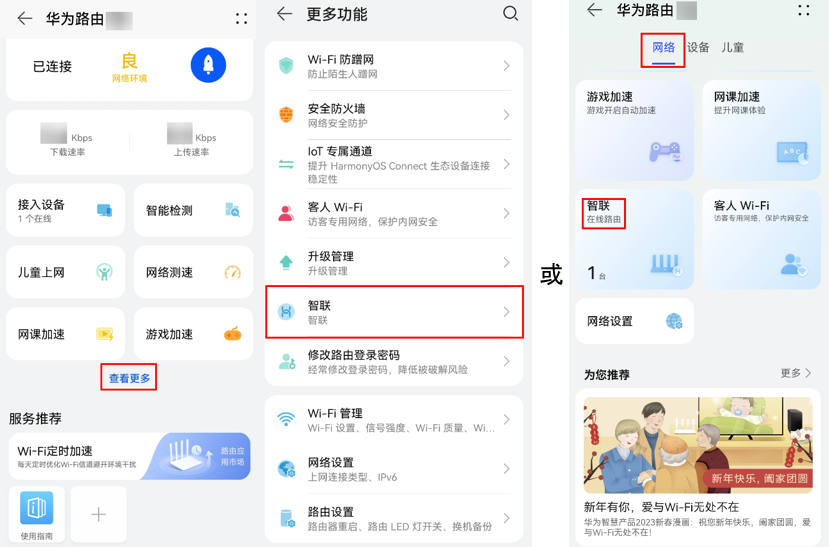
- 点击路由名称后的
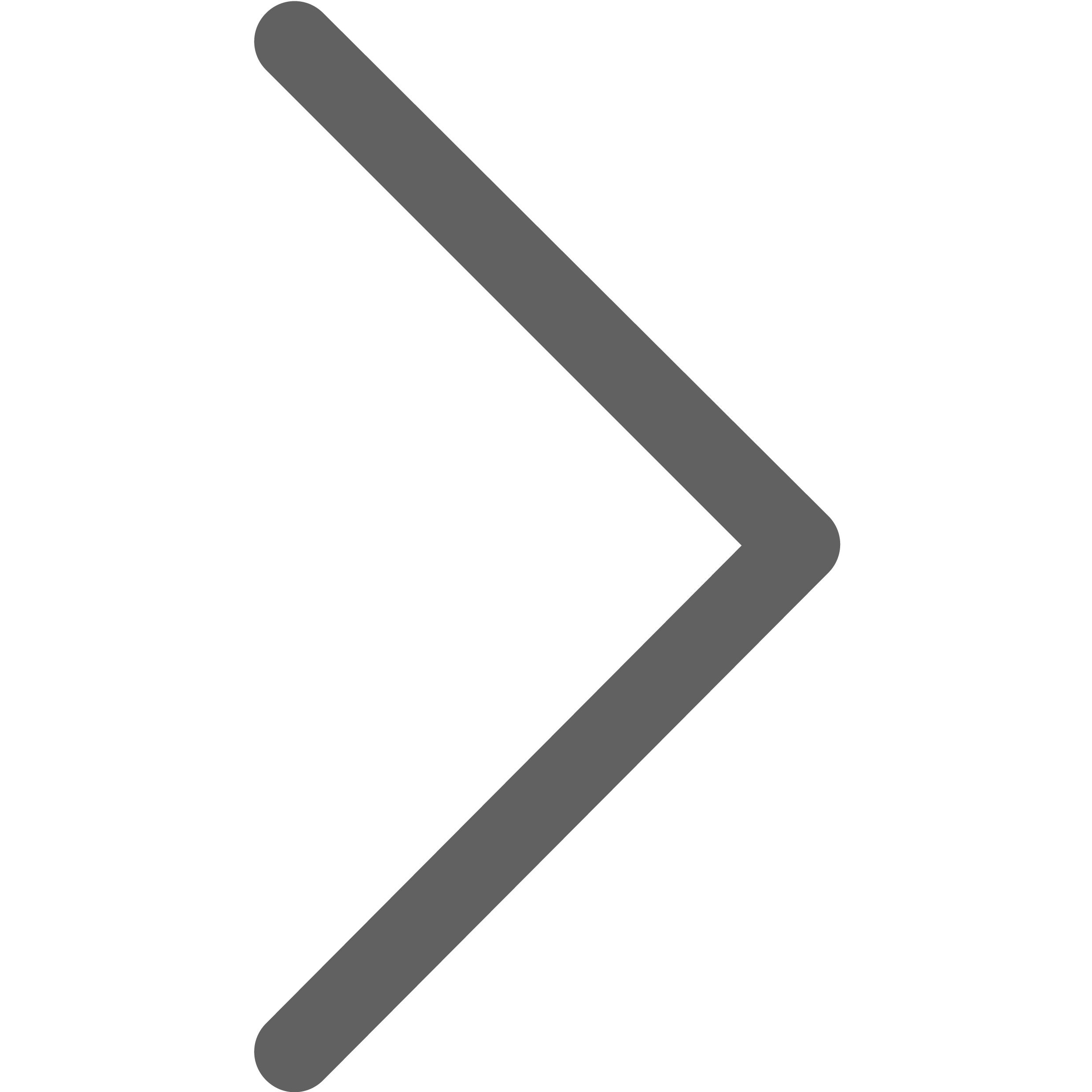 ,进入设备信息页面,点击恢复出厂设置 。
,进入设备信息页面,点击恢复出厂设置 。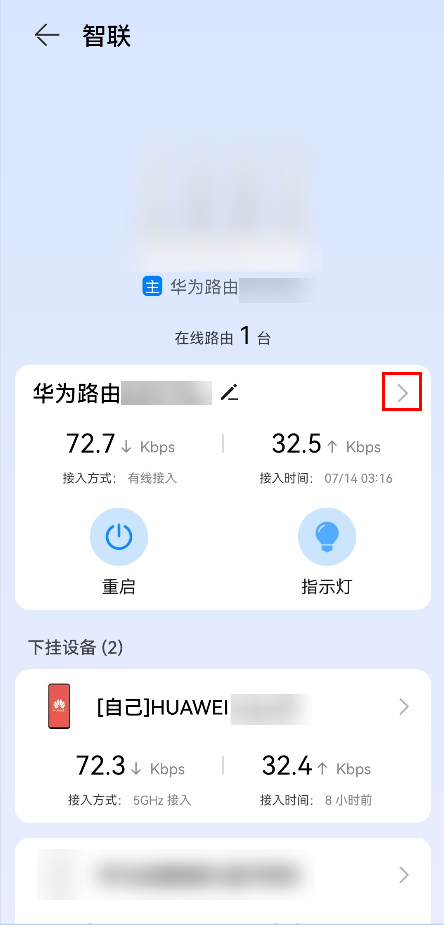
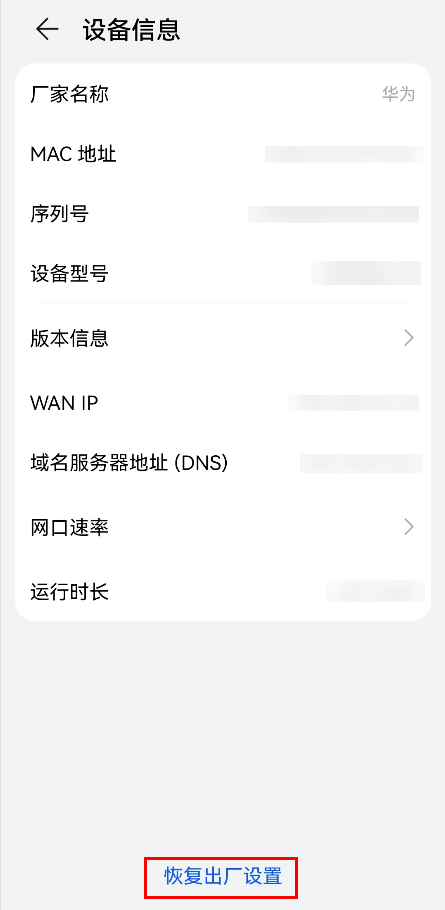
- 根据您的需求选择是否开启恢复出厂保留网络配置,点击确认恢复。
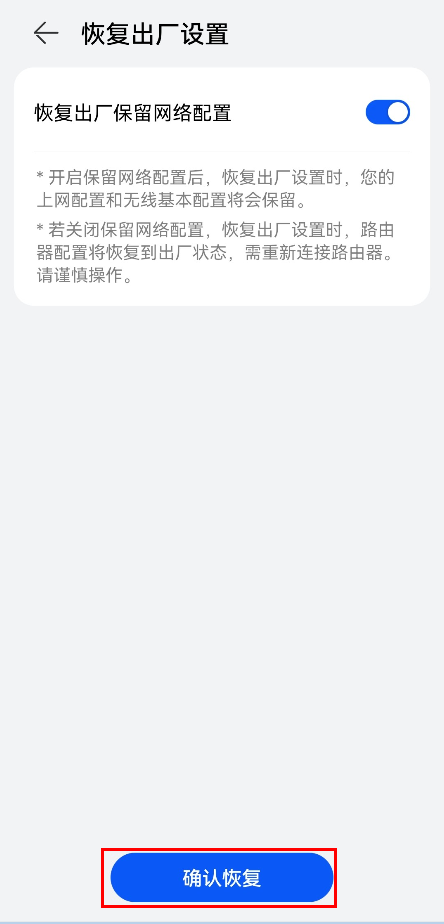 提示:部分路由器还可以在路由器管理界面点击右上角
提示:部分路由器还可以在路由器管理界面点击右上角 ,点击,完成恢复出厂设置。
,点击,完成恢复出厂设置。
继续阅读


评论